2021年2月上旬頃より、カレンダーアプリに「データは危険にさらされる可能性があります」など、ハッキングを警告するかのようなスパムスケジュールが表示されるユーザーが増えています。
スパム被害に遭うと、カレンダーに「ハッキング」「SOS」「あなたが閲覧しているものが流出」など不安を煽る言葉を含むスケジュールが表示されますが、いずれもスパム(詐欺)なので誘導先のリンクにはアクセスせず、当記事の手順で対処するようにしてください。
目次
カレンダーにハッキングを勧告する案内(スケジュール)
カレンダーアプリを起動すると「Appleデバイスがハッキングされました」「深刻な損傷を受けています」「データが危険にさらされる可能性があります」など、セキュリティ問題を勧告するようなスパムスケジュールが表示される場合があります。
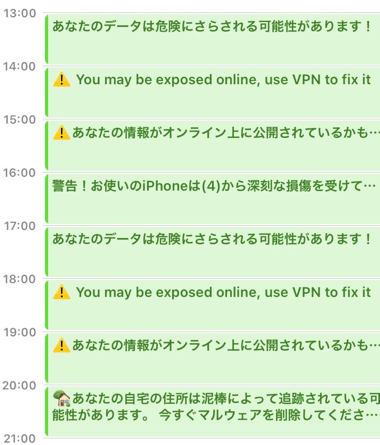
スパムスケジュールに設定されたリンクにアクセスすると、悪質なフィッシング詐欺サイトや必要のないアプリのインストールを要求されることがあるので、絶対にタップしないよう注意してください。
ここ数日この通知うるさい😯
iPhoneのカレンダーがハッキングされてます?
え?
Appleストアで直してもらえるかな? pic.twitter.com/igUw0mnvcQ— みさみさᙏ̤̫ (@Chacha9173) February 16, 2021
不審なカレンダーアカウントを削除する
カレンダーにセキュリティを勧告するスパムスケジュールが表示された場合は、まず以下の手順でスパムカレンダーを削除し対処するようにしてください。
- iPhoneの設定をタップ
- カレンダーをタップ
- アカウントをタップ
- 照会したカレンダーをタップ
- 信頼性を担保できないカレンダー(項目)をタップ
- アカウントを削除をタップ
- 「このアカウントを削除すると〜削除されます」と表示されるのでアカウントを削除をタップ
不審なカレンダーそのものを削除する
上記の手順(4)で設定アプリにカレンダー(照会したカレンダー)が表示されない場合、次の手順で不審なカレンダーそのものを削除できないか試して下さい。
- カレンダーアプリを起動する
- 下段メニューのカレンダーをタップ
- 身に覚えがないカレンダーのiボタンをタップ
- カレンダーを削除をタップ
- 「このカレンダーを削除〜リマインダーも削除されます」と表示されるのでカレンダーを削除をタップ
騙され購入した有料アプリ、サブスクリプションをキャンセルする
スパムスケジュールから誘導されたアプリをApp Storeからダウンロードし、購入費用(有料アプリ、もしくはサブスクリプション)を負担した場合は、返金の依頼(問題報告)をした上で以下の手順を参考にサブスクリプションの更新をキャンセルしてください。
- iPhoneのホーム画面からApp Storeを開く
- Todayタブの右上、アカウントボタンをタップ
- サブスクリプションをタップ
- 解約する項目をタップ
- サブスクリプションをキャンセルするタップ
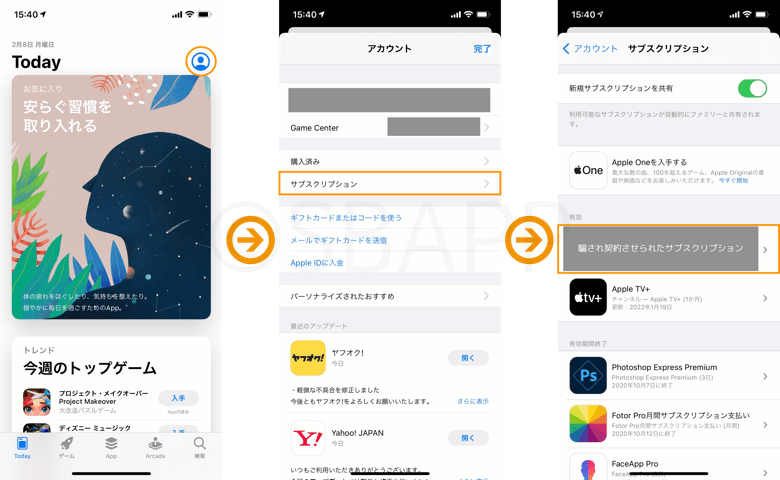



ありがとうございました。助かりました。
ですよね〜^_^
助かりました!( ¯꒳¯ )b( ¯꒳¯ )b( ¯꒳¯ )b
助かりました!
ありがとうございました。削除できました
ありがとうございました。
削除できました。
削除できました。
削除できたら大丈夫なんですか?
カレンダーに表示される危険なURL(遷移先)にアクセス、操作等をしていない場合はカレンダーの削除のみで問題無いと考えています。
急に変なもんが湧いてきたのですが、助かりました。
ありがとうございます
助かりました。ありがとうございます!
僕もこんなのにかかってしまった_:(´ཀ`」 ∠):ウゥサイアク ちょっと問い合わせてみようかな?
なんか君のディバスはウィルスにかかっていますときてそしたら急に固まって使えなくなりましたどうすればいいですか?
ありがとうございました。削除できました。
ありがとうございました。
グッグってたらいきなりの警告
嫁に聞いたらここを見て削除してって
おかげで削除出来ました
焦ってたので助かりました!ありがとうございました!
ありがとうございましたm(_ _)m
本当に助かりました♀️
ありがとうございます。気持ち悪かったので助かりました。
えっと学校とか、規制されてる専用iPadなどは、カレンダーを開いて右端にカレンダー←こんなやつがあるのでタップして、その他ってやつの中にある英語?だけのやつのiってやつタップして一番下の削除する押すといけますよ!
ありがとうございました削除できました!
ありがとうございました。
無料のアプリは入れてウイルス除去してしまいましたが、
有料のは入れずにすみ、設定からいらないカレンダーを削除してアプリも削除しました。アプリはサブスクのダブルクリックをしなかったので大丈夫ですかね?
アプリ内でサブスクを購入していない場合は、通常アプリの削除だけで問題ありません。
もし不安であればAppleIDの購入履歴、及びサブスクリプション画面にて購入済みとなっていないか確認することをおすすめします。
削除出来ました!
以後表示もされなくなりました!
ありがとうございます(≧▽≦)
助かりました!ありがとうございます!
誘導されたアプリでよく分からないまま少し操作をしてしまったのですが、危険でしょうか?全然分からないですがアメリカのどこかの地図が出て、データが動いているような画面でした…
サブスクリプション画面には表示されていないです。
誘導されたアプリはApp Storeからダウンロードされたものでしょうか。どういったアプリをダウンロード、操作したかにより対応は異なると思いますが、App Store内のアプリであれば「アプリ内で決済情報を入力していない」「サブスクリプション、月額購読等の課金をしていない」のであれば、Apple IDに対する請求(使用料金)は発生ないものと思われます。
もしVPNアプリ等の場合で操作をしてプロファイル等をインストールした場合は、プロファイルのアンインストール等の対処をお勧めします。
ありがとうございます。
無事削除できました。
削除してもカレンダー履歴は残るのですか?
ありがとうございました
本当に助かりました。
こういうの載せてくれてて感謝しかないです!
助かりました。ありごとうございましま。
ありがとうございました!
削除できました!
ありがとうございました!
助かりました!
すみません
カレンダーそのものを消してしまったんですが
大丈夫でしょうか?
助かりました。消せました。
消えました!本当にありがとうございます
感謝しかないです ( ´ ` *)
ありがとうございました